Depuis fin mai 2020, la nouvelle mise à jour des fonctionnalités de Windows 10 et Windows Server vers la version 2004 est disponible. Dans l’article suivant, nous présentons les nouveautés de la mise à jour Windows 10 mai 2020, quand elle sera déployée et comment vous pouvez obtenir la mise à jour en avance.
Vous devez avoir installé la version 1903 ou 1909 de Windows 10 pour que la nouvelle mise à jour des fonctionnalités vous soit proposée via Windows Update.
Microsoft déploie la mise à jour par vagues et ne la diffuse pas encore sur les systèmes où d’éventuels problèmes sont à prévoir. Vous pouvez toutefois effectuer manuellement une mise à niveau vers Windows 10 version 2004 à l’aide de l’outil Windows 10 Media Creation Tool.
Vous pouvez utiliser l’outil de création de médias Windows 10 version 2004 pour télécharger une image disque de Windows 10 sous forme de fichier ISO ou pour créer une clé USB amorçable.
Table des matières
1. Windows 10 en tant que service
Dès la première version de Windows 10 en 2015, Microsoft avait annoncé qu’elle mettrait régulièrement à jour Windows 10 avec de nouvelles fonctionnalités à des intervalles plus courts, au lieu de ne publier une nouvelle version de Windows qu’après des cycles plus longs. L’historique des mises à jour de Windows 10 montre que depuis la version initiale de Windows 10, il y a eu entre-temps huit autres mises à jour de version, la dernière étant la version 1909.
La mise à jour Windows 10 mai 2020 est désormais la neuvième mise à jour fonctionnelle qui ne corrige aucun problème connu ni aucune faille de sécurité, mais qui offre de nouvelles fonctionnalités à Windows 10.
2. les nouveautés de la version 2004 de Windows 10
Microsoft a présenté les nouveautés de Windows 10 version 2004 dans son article de blog What’s new in the Windows 10 May 2020 Update. Comme l’article est en anglais, nous résumons ici les principales nouveautés de Windows 10 version 2004.
2.1 Cortana en tant qu’application
Cortana, l’assistant vocal de Windows 10, a toujours eu du mal à s’imposer et est loin d’être aussi bien accepté que les services comparables de Google, Apple ou Amazon. Malgré tout, Microsoft tient à cette fonction et a de nouveau doté l’assistant de nouvelles commandes qui doivent avant tout faciliter la planification et la gestion des rendez-vous, comme le décrit Microsoft dans l’article de blog Making it easier to stay caught up with Cortana in Microsoft 365.
Mais ce qui est beaucoup plus intéressant, c’est le fait que Cortana est désormais intégrée au système en tant qu’application autonome et qu’il est donc beaucoup plus facile de désactiver Cortana que ce n’était le cas jusqu’à présent.
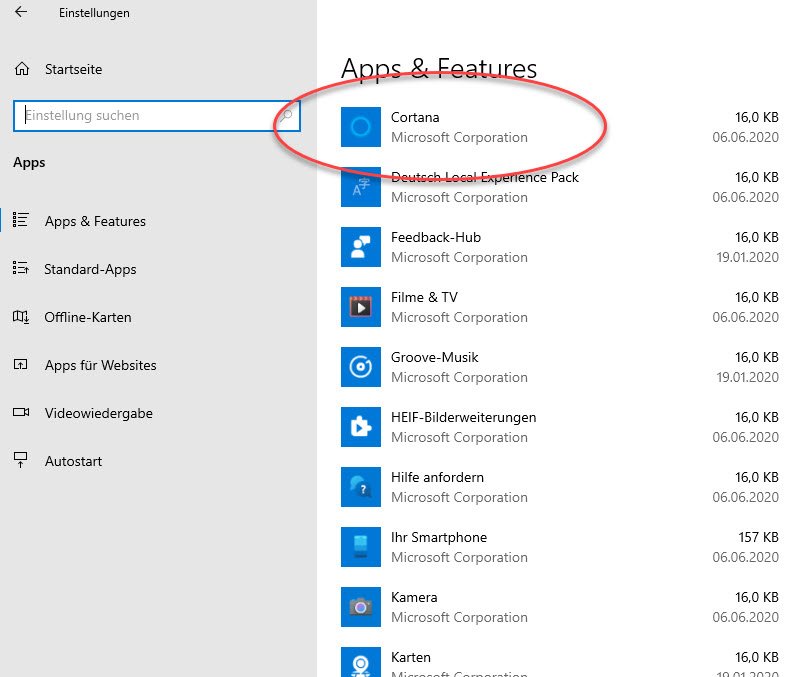
Microsoft a certes désactivé la fonction de désinstallation de Cortana dans les apps, via PowerShell en tant qu’administrateur et la commande
Get-appxpackage -allusers *Microsoft.549981C3F5F10* | Remove-AppxPackage
vous pouvez quand même vous débarrasser de Cortana. Comme toute application, vous pouvez télécharger et réinstaller Cortana ultérieurement via le Microsoft Store. L’icône de Cortana reste certes dans la barre des tâches de Windows 10, mais elle est sans fonction et peut donc être supprimée.
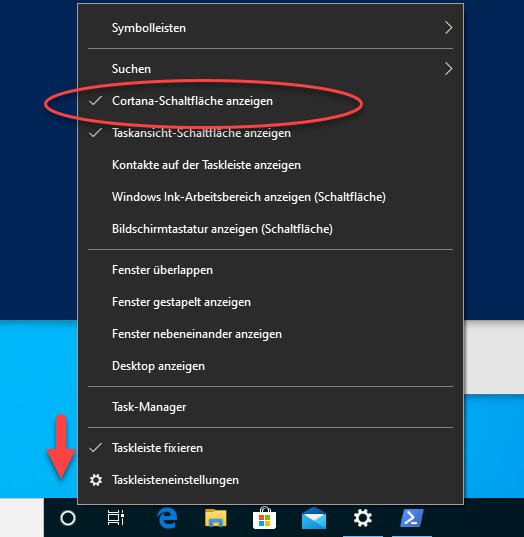
2.2 Optimisations de l’interface et des paramètres
Microsoft poursuit sa tentative d’intégrer de nombreux domaines du panneau de configuration classique dans les paramètres de Windows 10. Par exemple, dans les paramètres de la souris, on trouve désormais une possibilité d’ ajuster la vitesse de la souris, que l’on ne trouvait auparavant que dans le panneau de configuration.
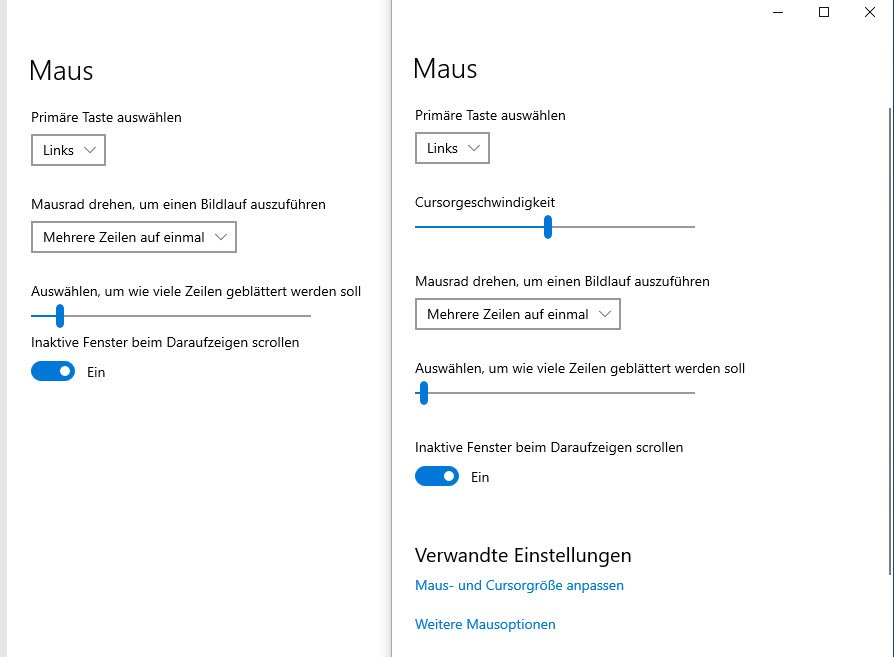
Jusqu’à présent, les connexions Bluetooth devaient être établies de manière compliquée via les paramètres. Avec la mise à jour, il est désormais possible d’établir une connexion Bluetooth en moins d’étapes via le centre d’information de Windows 10. Une autre nouveauté est la possibilité de limiter la bande passante utilisée pour les mises à jour en arrière-plan à une valeur en Mbps.
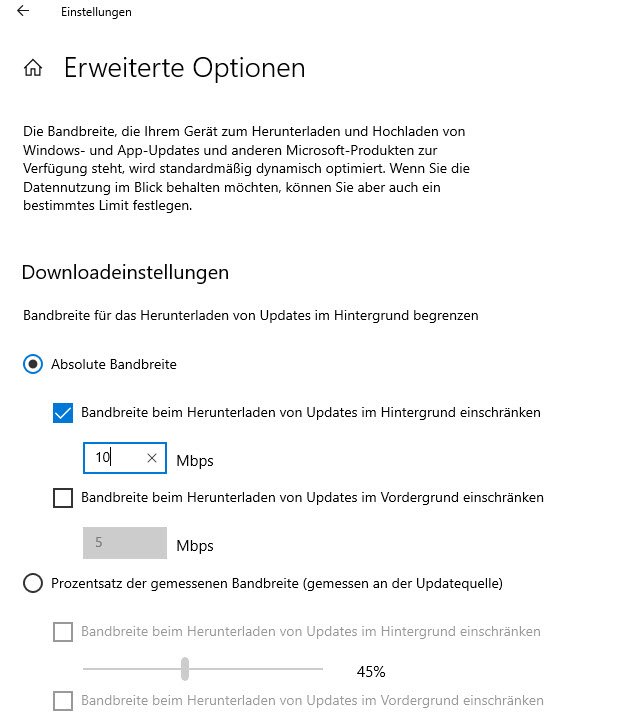
Comme c’est souvent le cas pour les smartphones, Windows 10 peut désormais afficher l’utilisation des données des applications et des programmes. Vous trouverez cette fonctionnalité dans Paramètres -> Réseau et Internet -> Statut derrière le bouton « Utilisation des données ». Ici, Windows répertorie pour toutes les applications ou programmes installés la quantité de données transférées via Internet au cours des 30 derniers jours. Si vous ne disposez que d’un volume de données limité pour l’accès à Internet, vous pouvez également indiquer une valeur limite ainsi que la date de réinitialisation.
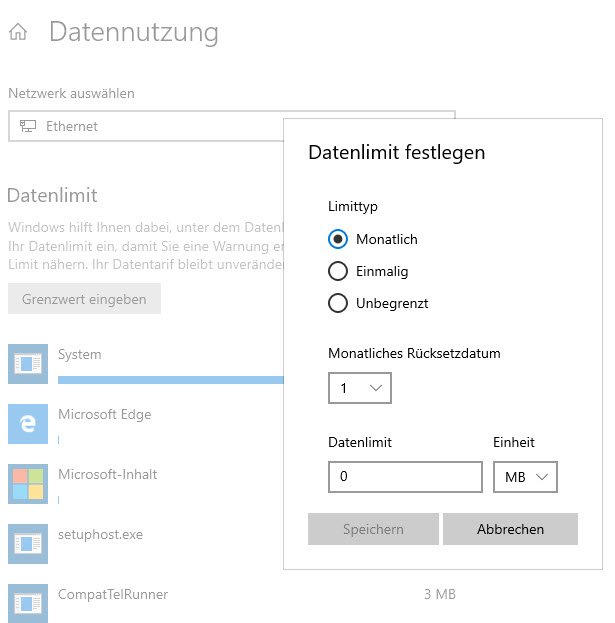
Un peu cachée dans les fonctions de connexion, on trouve désormais une fonction permettant de redémarrer les apps lors de la connexion. Si vous activez cette fonction, Windows se souvient, lors de la fermeture de la session ou de l’arrêt, des programmes et des apps qui sont actuellement ouverts et les redémarre automatiquement lors de la connexion.
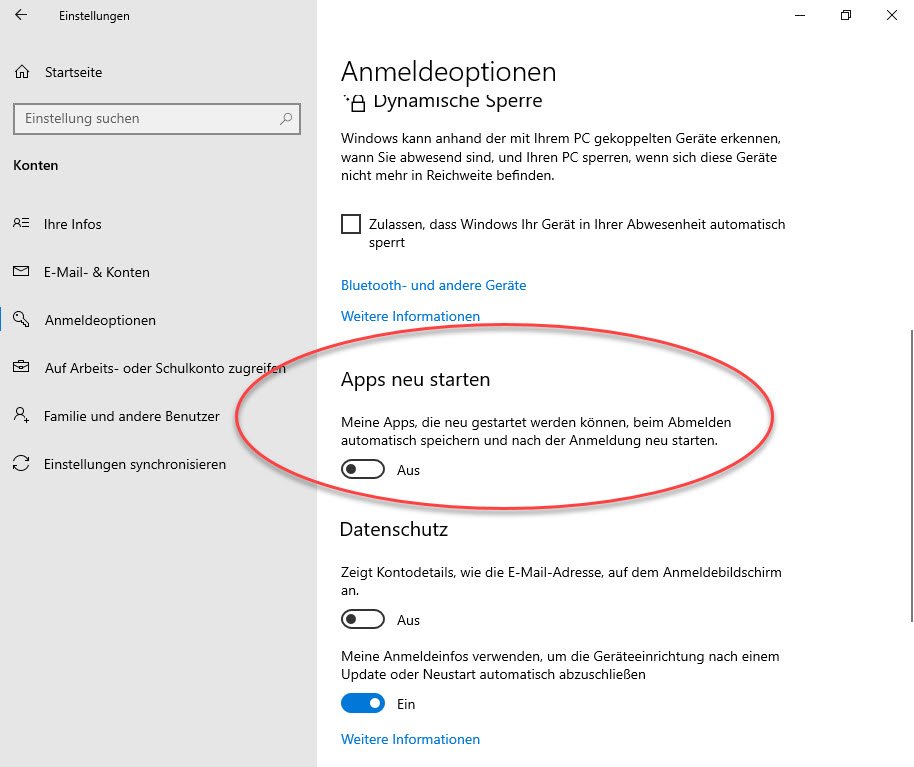
Le gestionnaire de tâches de Windows 10 affiche désormais la température du GPU directement dans Windows 10 dans l’onglet Performances de la carte graphique, ce qui vous évite de dépendre de programmes externes. Cette fonctionnalité ne fonctionne toutefois actuellement que pour les cartes graphiques autonomes et non pour les GPU qui se trouvent dans un chipset ou un CPU.
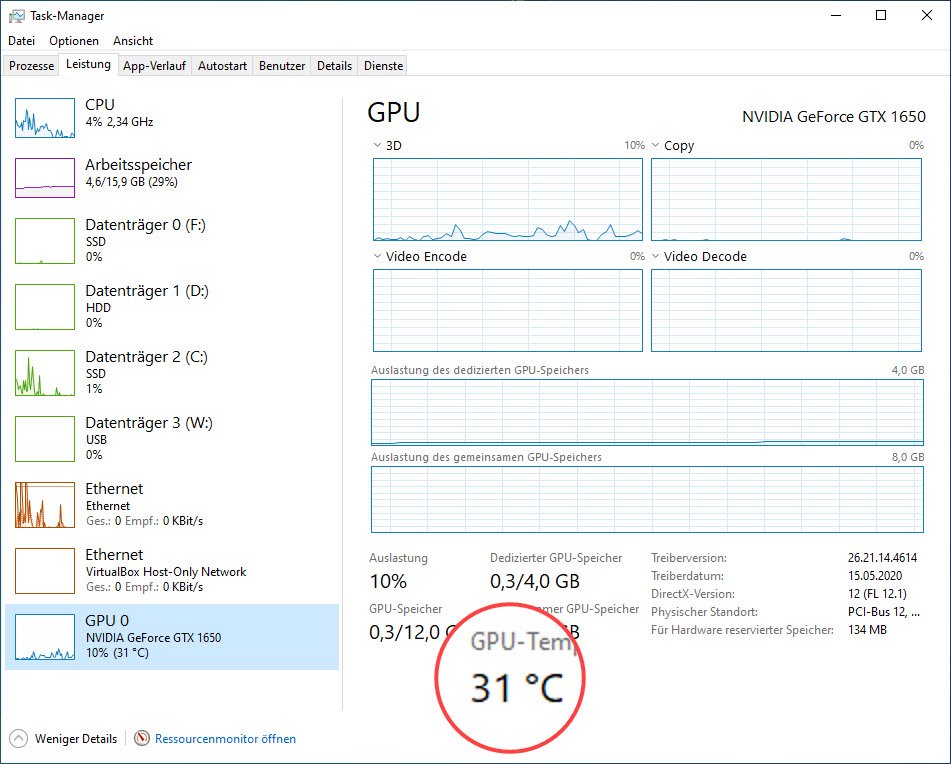
Dans notre article Bien utiliser les bureaux virtuels sous Windows 10, nous avons présenté plus en détail l’une des fonctions les moins connues de Windows 10. Les bureaux virtuels facilitent le travail sous Windows, notamment en cas d’utilisation de nombreux programmes ou de différents domaines de tâches, car vous pouvez créer vos propres bureaux pour chaque domaine thématique. Microsoft a désormais intégré la possibilité de nommer individuellement les bureaux virtuels, ce qui permet une meilleure vue d’ensemble.
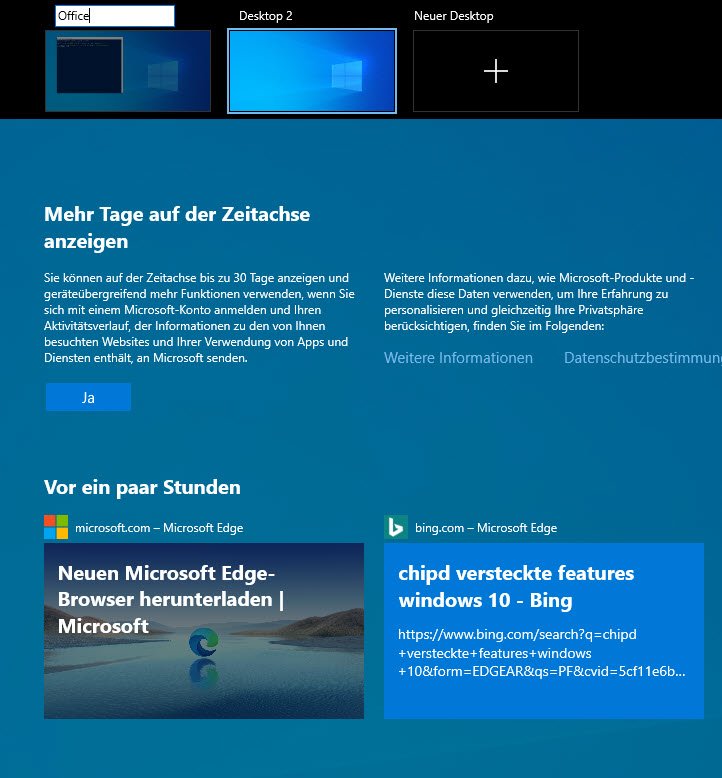
Le bon vieil éditeur « Notepad » de Windows a connu pour nous, depuis Windows 95, sa première mise à jour visible et affiche désormais les lignes et les colonnes ainsi que le codage dans une barre d’état. Vous pouvez également modifier le niveau de zoom en utilisant la molette de la souris et en maintenant la touche CTRL enfoncée. L’éditeur est également disponible dans le Microsoft Store en tant que Windows Editor. Un signe clair que Microsoft dissocie également ce classique du système d’exploitation.
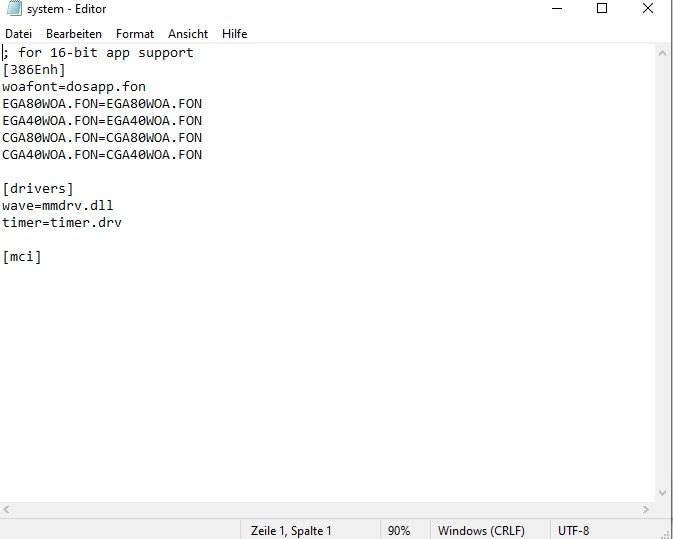
3. nouveautés techniques
Windows 10 prend désormais en charge la nouvelle norme WLAN Wi-Fi 6 (802.11ax) ainsi que le cryptage WPA3. Cela nécessite toutefois des adaptateurs WLAN appropriés ainsi que des routeurs et des points d’accès.
Le sous-système Linux, qui peut être installé ultérieurement en tant que fonctionnalité optionnelle, est désormais disponible dans la version 2 et comprend un véritable noyau Windows, au lieu de l’émulation utilisée jusqu’à présent.
3.1 DirectX 12 Ultimate pour des jeux encore plus beaux
Avec DirectX 12 Ultimate, Microsoft a encore optimisé son interface graphique Direct3D et l’a enrichie de DirectX Raytracing 1.1 (DXR Tier 1.1), Mesh Shaders, Variable Rate Shading et Sampler Feedback. Dans la mesure où les cartes graphiques et leurs pilotes supportent ces fonctions, la qualité de l’image peut être améliorée tout en conservant un taux d’image presque identique. Les raisons techniques de DirectX 12 Ultimate ont été clairement résumées par PC Games Hardware dans l’article DirectX12 arrive.
La vidéo technique suivante de NVIDIA montre de manière impressionnante les nouvelles possibilités, qui ne devraient toutefois être utilisées que dans les jeux à venir.
3.2. réinitialiser Windows 10 sans disque d’installation
Dans les paramètres, sous Mise à jour et sécurité -> Restauration, on trouve la fonction permettant de réinitialiser Windows 10. La réinitialisation est pratique lorsque Windows ne fonctionne plus correctement. Le système se réinstalle ainsi et conserve les fichiers d’application si on le souhaite. Les paramètres et le programme sont toutefois perdus. Dans Windows 10 2004, la fonction a été complétée par une nouveauté : au lieu de recourir aux fichiers d’installation locaux, Windows 10 peut désormais les télécharger depuis Internet.
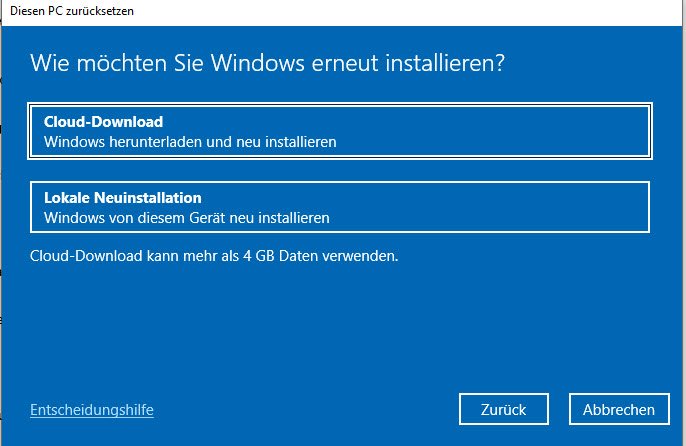
Cette fonction est pratique lorsque les fichiers d’installation ne sont plus disponibles ou sont endommagés. Elle vous évite de créer votre propre disque d’installation à l’aide de l’outil Windows 10 Media Creation.
4. autres nouveautés
La Xbox Game Bar peut désormais être complétée par des widgets de fabricants tiers, notamment pour afficher en surimpression d’autres fonctions, par exemple pour le chat vocal ou le streaming.
Dans la sécurité Windows, vous pouvez bloquer les applications potentiellement indésirables (PUA) dans les paramètres de la protection basée sur la fiabilité du contrôle des applications et du navigateur, ce qui peut entraîner un comportement inattendu. De nombreux antivirus connaissent déjà cette fonction, que Microsoft a désormais également activée pour la sécurité Windows. La fonction de blocage peut empêcher aussi bien l’exécution que le téléchargement. Le fabricant a décrit comment Microsoft classe les applications et les programmes en tant que PUA dans son article How Microsoft identifies malware and potentially unwanted applications.

5. comment obtenir la mise à jour Windows 10 mai 2020
Les mises à jour des fonctionnalités sont déployées par Microsoft par vagues, de sorte que tous les utilisateurs ne se voient pas proposer la mise à jour à télécharger en même temps. Pour pouvoir utiliser la mise à jour de Windows 10 2004, vous devez déjà avoir installé la version 1909 ou 1903. Vous pouvez afficher la version de Windows dans les paramètres sous Système -> À propos.
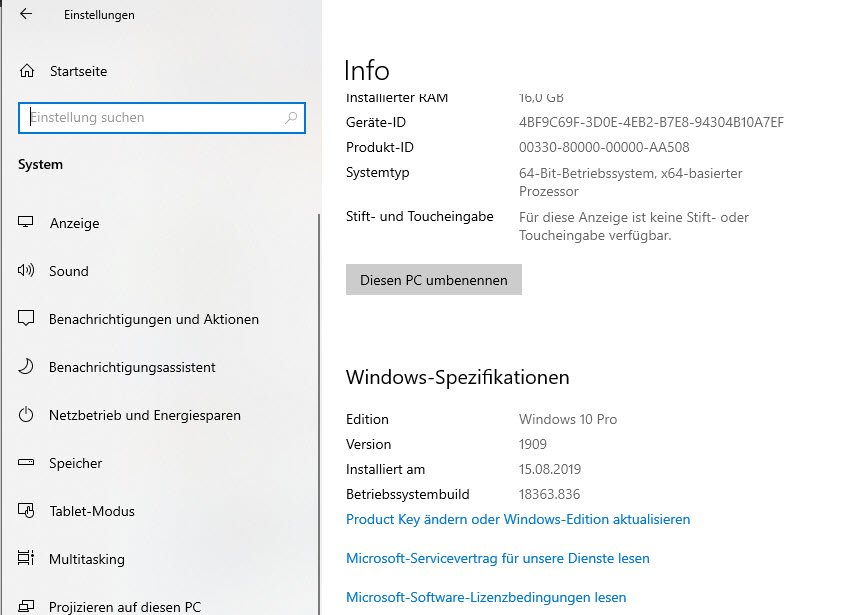
Une autre façon d’afficher le numéro de version de Windows est d’utiliser la commande « winver » via Démarrer->Exécuter.
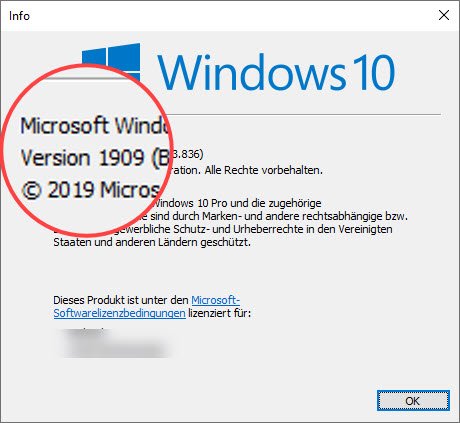
Si vous ne trouvez pas 1909 ou 1903, vous devez d’abord installer l’une de ces versions via Windows Update.
5.1 Installation via Windows Update
Les mises à jour des fonctionnalités sont distribuées via Windows Update. Si la mise à jour de Windows 10 2004 vous est proposée, vous verrez la nouvelle entrée « Mise à jour des fonctionnalités pour Windows 10, version 2004 » et pourrez la télécharger et l’installer.
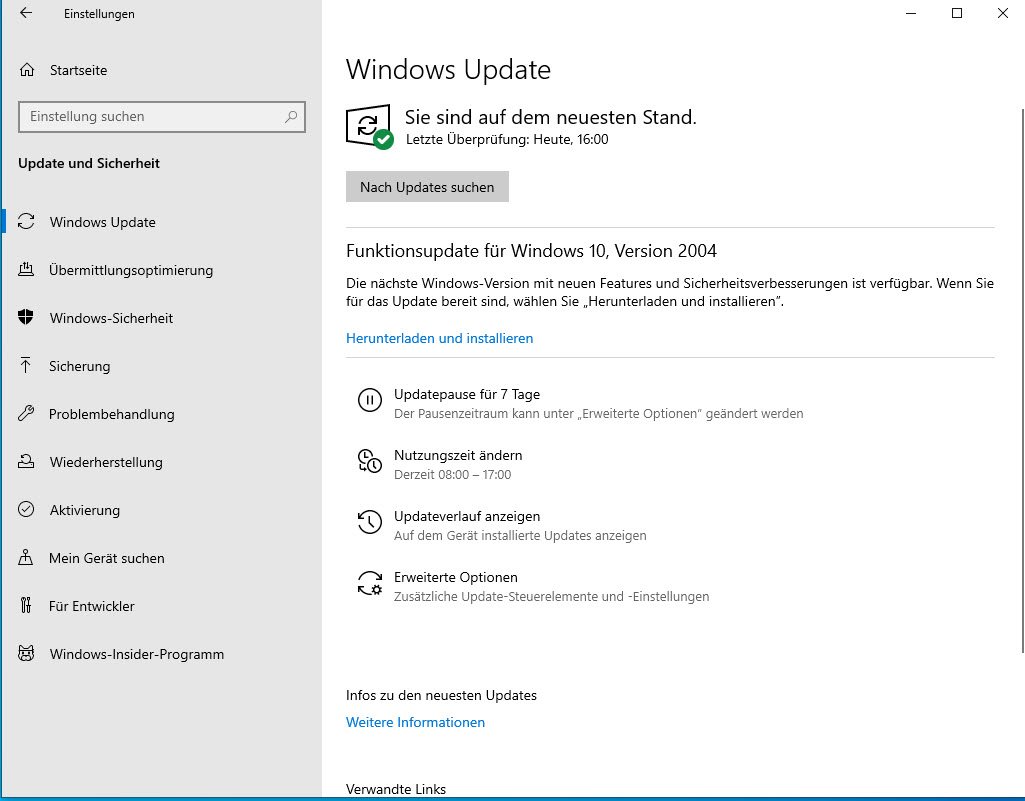
En raison de la distribution, il peut arriver que la mise à jour ne vous soit pas encore proposée ou que Microsoft retienne encore la mise à jour pour votre environnement système afin d’exclure d’éventuels problèmes. Dans ce cas, vous voyez certes une indication sur la mise à jour des fonctions, mais le lien de téléchargement et l’installation ne sont pas possibles ici.
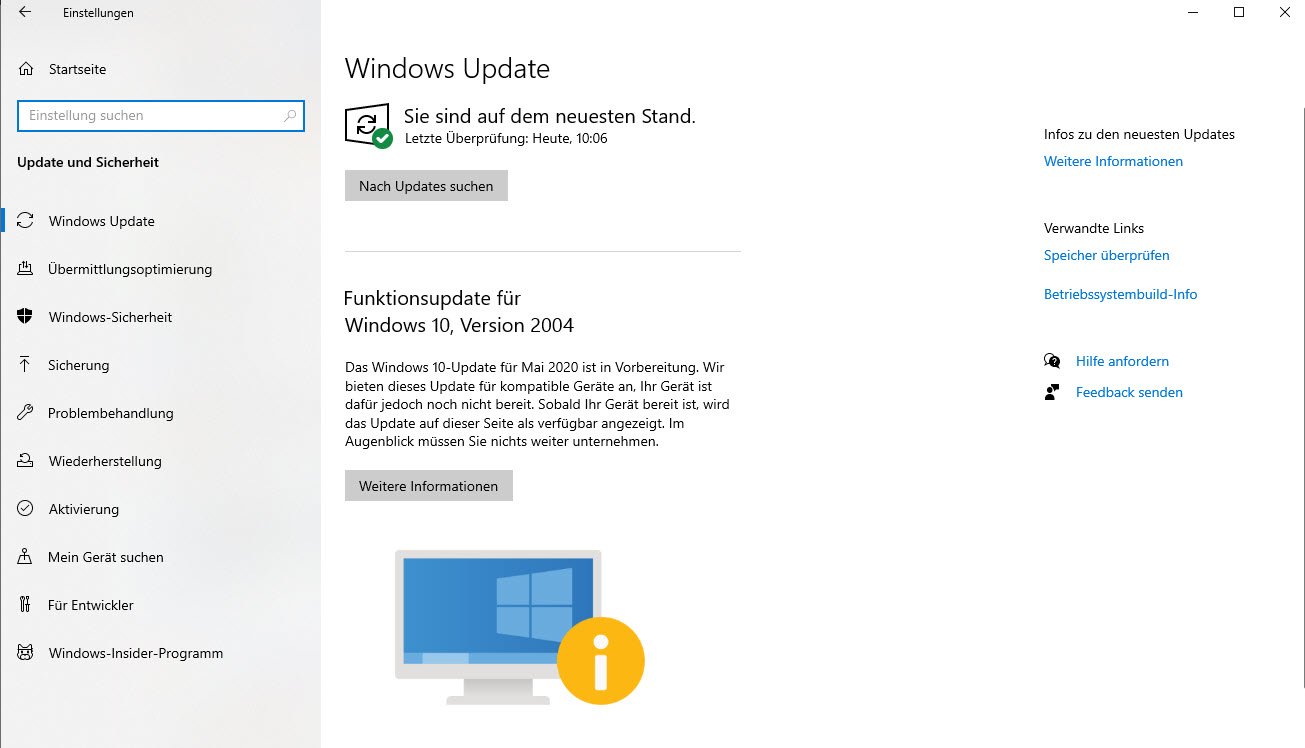
La raison se trouve derrière le bouton « Plus d’informations », qui mène à une page en anglais de Microsoft, qui résume les problèmes connus suite à la mise à jour vers la version 2004. Microsoft y énumère tous les bugs encore en suspens, par exemple les problèmes avec Bluetooth en relation avec les pilotes Realtek.
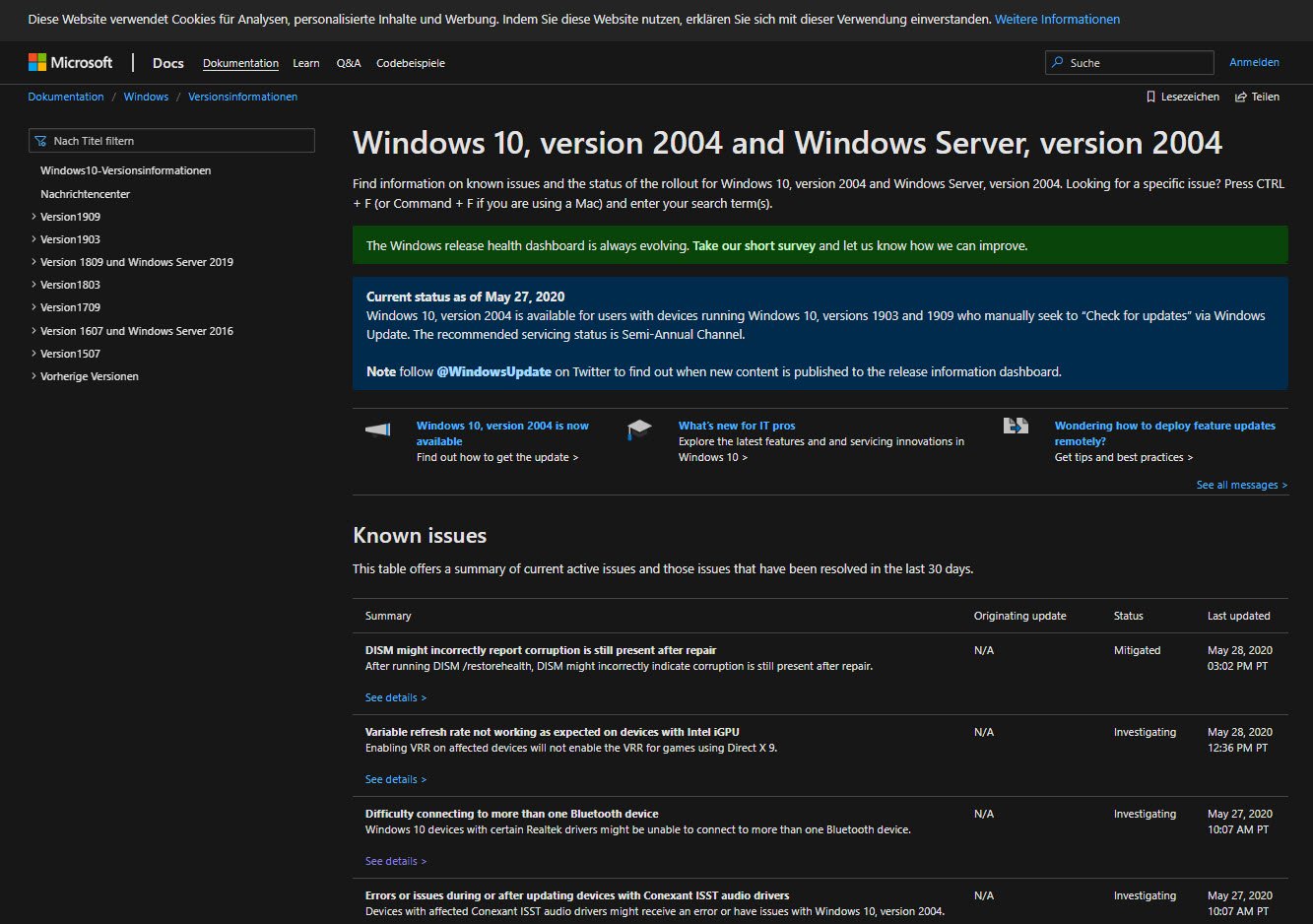
Même si Microsoft retient encore la mise à jour pour vous, vous pouvez quand même mettre à jour vers la nouvelle version en utilisant l’outil de création de médias de Windows 10.
5.2 Installation manuelle via l’outil de création de médias de Windows 10
L’outil de création de médias de Windows 10 a plusieurs fonctions. D’une part, il vous permet de déclencher une mise à niveau pour le PC actuel en sélectionnant la fonction « Exécuter la mise à niveau maintenant sur ce PC ». Vous pouvez ainsi installer la mise à jour même si Microsoft ne vous l’a pas encore proposée automatiquement.
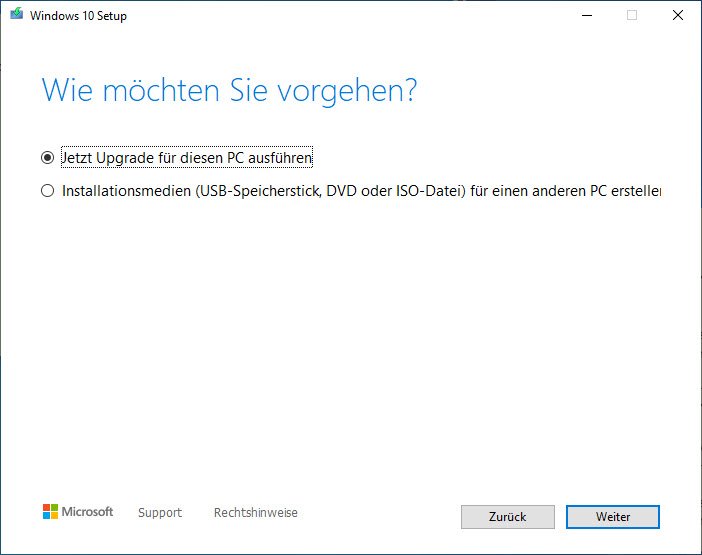
L’autre fonction de l’outil Windows 10 Media Creation Tool vous permet de créer un support d’installation sur une clé USB ou un fichier ISO que vous pouvez ensuite graver sur DVD ou utiliser à d’autres fins (par exemple pour l’installation dans une machine virtuelle comme Hyper-V, VirtualBox ou VMWare).
6 Conclusion
Windows 10 version 2004 n’apporte cette fois que peu de nouveautés aux utilisateurs et constitue plutôt une collection de petites améliorations de détail. Les nouveautés de DX12 ne pourront être admirées qu’à moyen terme. Pour nous, l’amélioration de l’éditeur de texte ainsi que l’affichage de la température du GPU constituent effectivement l’une des plus belles fonctionnalités et ne sont pourtant que des détails.

